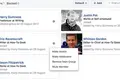Come pianificare un post su Facebook
Pubblicato: 2022-06-25
Se hai creato un post ma vorresti pubblicarlo in futuro, puoi pianificare il tuo post utilizzando le opzioni di pianificazione di Facebook. Ecco come farlo sul desktop e sul cellulare.
CORRELATI: Come pianificare i tweet sul sito web di Twitter
Puoi pianificare un post su Facebook?
Pianifica un post su una pagina Facebook
Pubblica post in futuro sul desktop
Pubblica post in futuro su dispositivi mobili
Pianifica un post in un gruppo Facebook
Pubblica un post in seguito sul desktop
Pubblica un post in seguito su dispositivi mobili
Puoi pianificare un post su Facebook?
Su Facebook, puoi pianificare i post solo per i tuoi gruppi e le tue pagine. Non puoi ancora pianificare i post nel tuo account personale.
Sulla tua pagina Facebook, sia gli amministratori che i moderatori possono programmare e modificare i post programmati. Nei gruppi, ancora una volta, sia gli amministratori che i moderatori possono gestire i post futuri.
In seguito, se ti rendi conto che devi modificare o eliminare il tuo post programmato, puoi farlo anche tu.
Pianifica un post su una pagina Facebook
Per pubblicare un post sulla tua pagina in futuro, utilizza il sito Web di Facebook sul tuo desktop o l'app Meta Business Suite sul tuo cellulare. Spiegheremo come utilizzare questi metodi di seguito.
Pubblica post in futuro sul desktop
Per eseguire il processo sul desktop, avvia innanzitutto il tuo browser Web preferito e apri Facebook. Dalla barra laterale sinistra del sito, seleziona "Pagine" e quindi scegli la tua pagina.
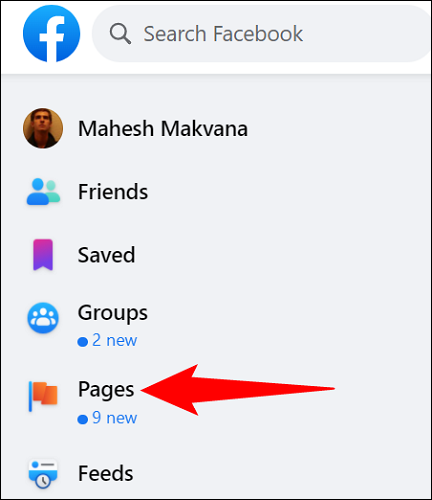
Nella schermata della tua pagina, nella barra laterale sinistra, fai clic su "Strumenti di pubblicazione".
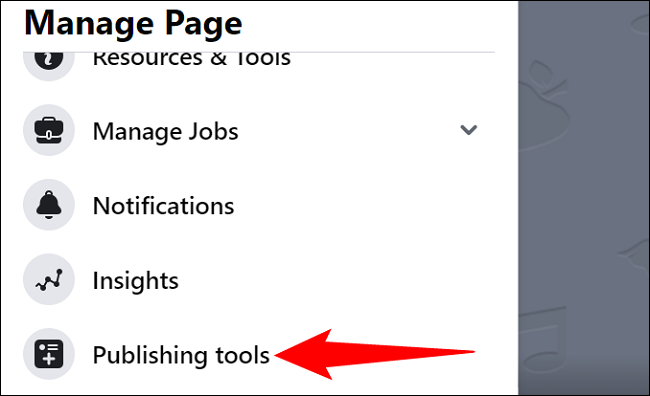
Fai clic su "Crea post" per comporre il post che pianificherai sulla tua pagina.
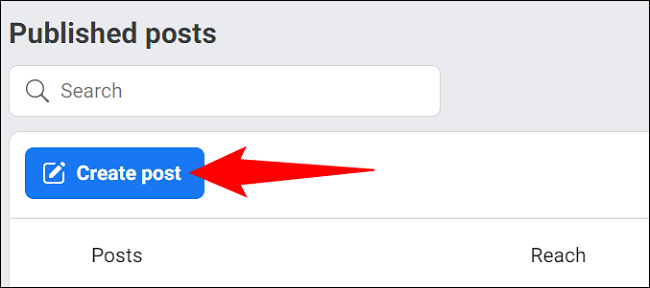
Nella finestra "Crea post" che si apre, scrivi il contenuto del tuo post. Quindi, fai clic su "Condividi ora" e scegli "Programma".
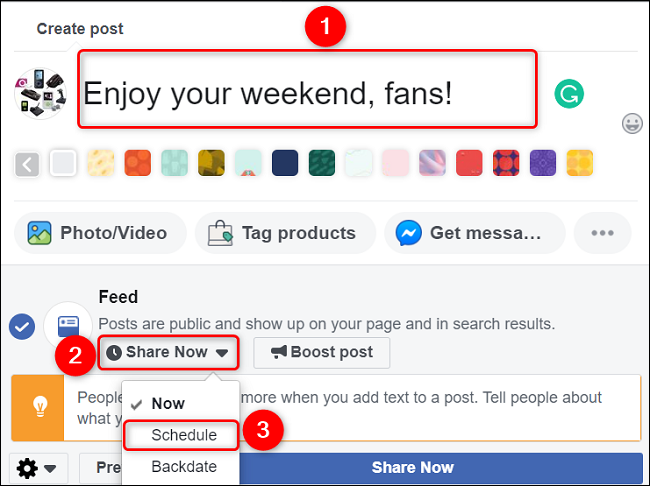
Nella finestra "Programma post", scegli una data e un'ora in cui desideri che il tuo post venga pubblicato. Quindi salva le modifiche facendo clic su "Programma" in basso.
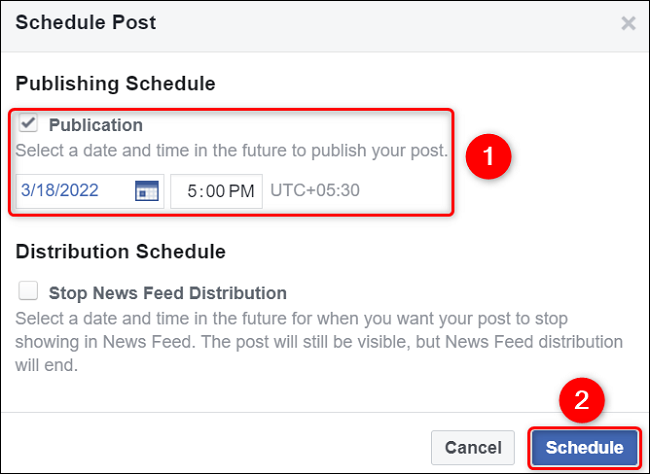
Torna alla finestra "Crea post", fai clic su "Programma post".
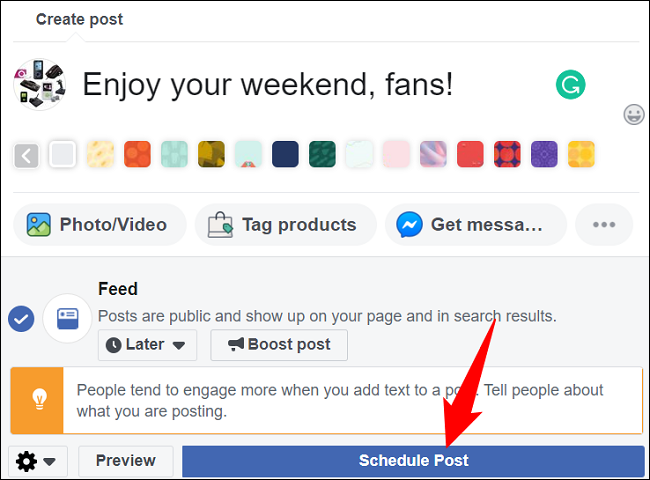
E questo è tutto. Facebook ora pubblicherà automaticamente il tuo post sulla tua pagina alla data e all'ora specificate. Non sarà richiesta alcuna interazione da parte tua.
Se desideri modificare o eliminare i tuoi post programmati, puoi farlo facendo clic su "Post programmati" nella pagina "Strumenti di pubblicazione".
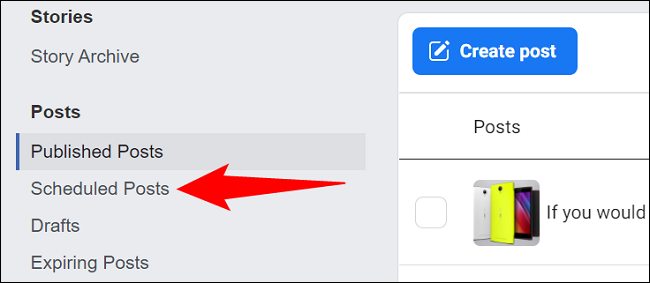
Divertiti.
CORRELATI: Come pubblicare su Facebook in più lingue
Pubblica post in futuro su dispositivi mobili
Per programmare un post dal tuo iPhone, iPad o telefono Android, prima scarica l'app gratuita Meta Business Suite sul tuo telefono. Quindi avvia l'app e accedi al tuo account Facebook.
Nella barra inferiore dell'app Meta Business Suite, tocca "+" (più) e quindi scegli "Pubblica".
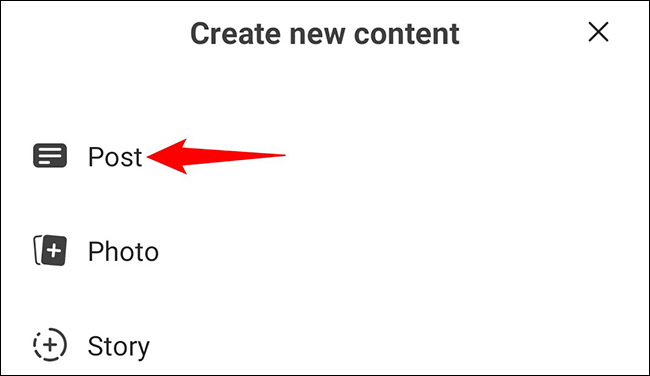
Nella pagina "Nuovo post", dall'alto, seleziona la pagina su cui desideri pianificare il tuo post. Quindi scrivi il tuo post come faresti normalmente.
Una volta che hai finito di scrivere il post, tocca "Avanti" nell'angolo in alto a destra.
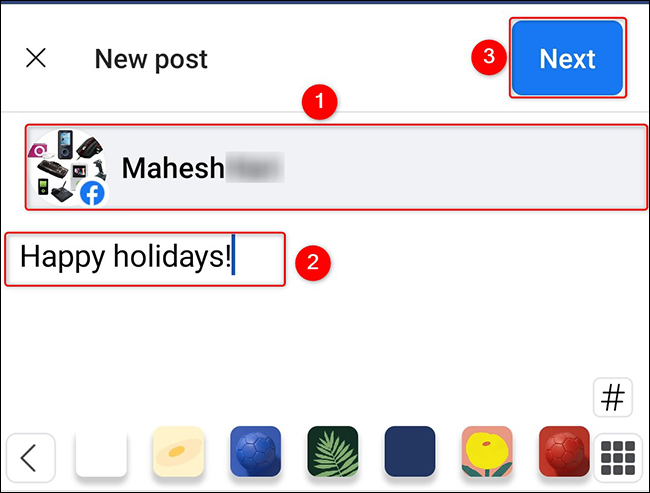
Nella pagina "Revisione", scegli l'opzione "Programma per dopo".
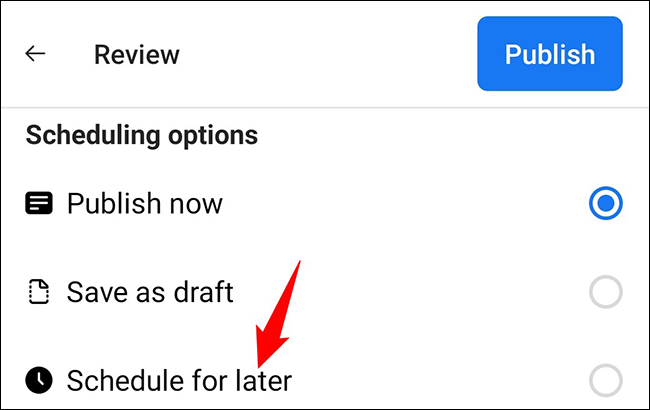

Nel prompt "Programma post", seleziona una data e un'ora in cui il tuo post dovrebbe essere pubblicato. Quindi tocca "Programma".
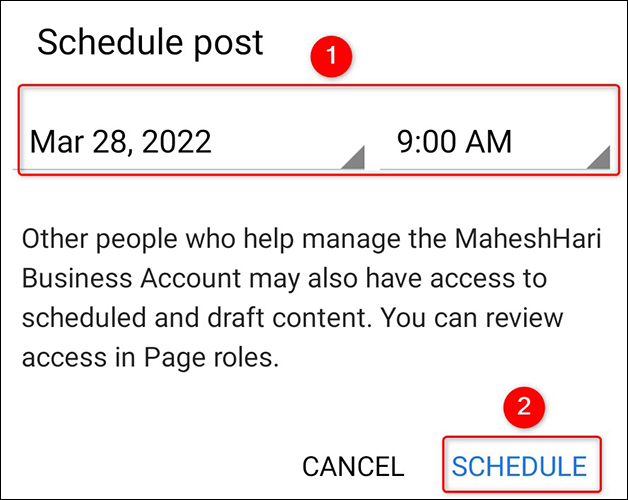
Torna alla pagina "Revisione", nell'angolo in alto a destra, tocca "Programma".
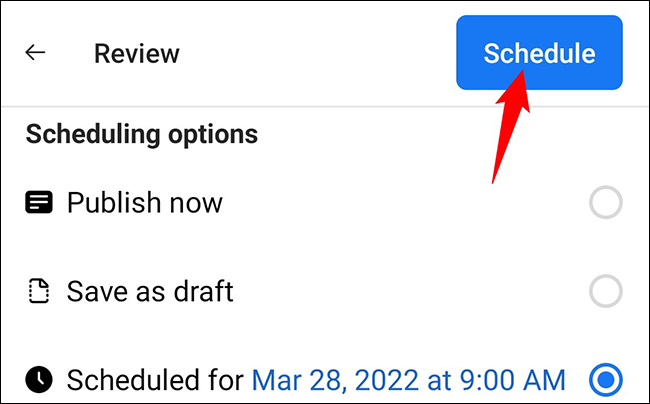
Il tuo post è stato programmato correttamente e sarà pubblicato alla data e all'ora specificate. Sei a posto.
Se vuoi dare un'occhiata ai tuoi post programmati, quindi nell'app Meta Business Suite, tocca Messaggi > Pubblicati > Programmati.
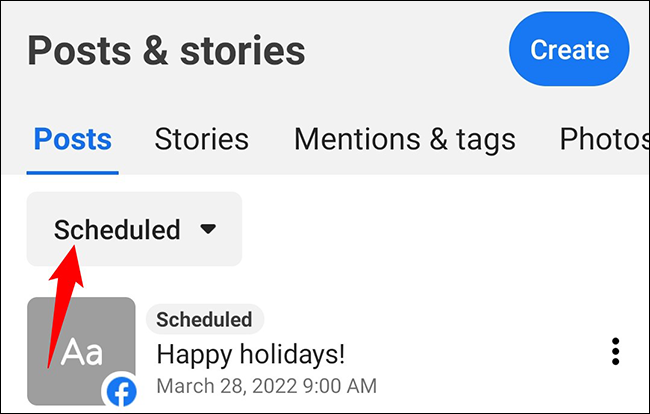
Pianifica un post in un gruppo Facebook
Per pubblicare un post in un secondo momento nei tuoi gruppi di Facebook, puoi utilizzare il sito Web di Facebook sul desktop o l'app di Facebook sul tuo cellulare. Ecco come farlo.
Pubblica un post in seguito sul desktop
Sul desktop, avvia un browser Web e apri Facebook. Dalla barra laterale sinistra, scegli "Gruppi" e quindi seleziona il tuo gruppo.
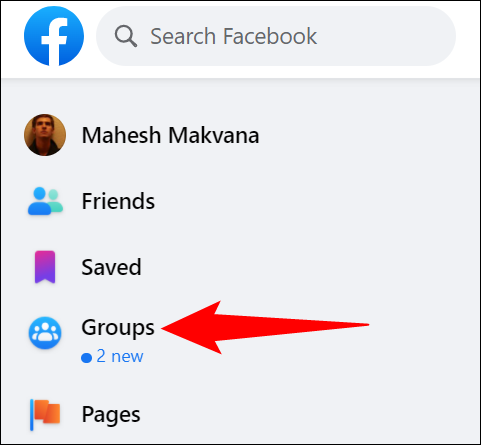
Nella pagina del gruppo, fai clic su "Scrivi qualcosa" per comporre un nuovo post.
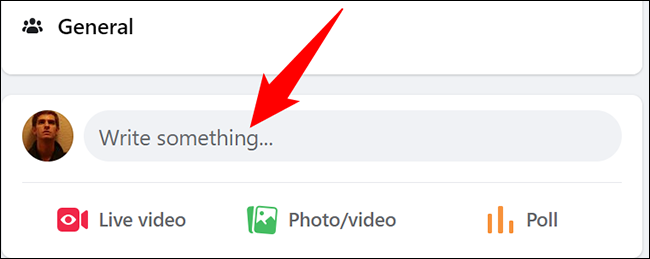
Nella finestra "Crea post", inserisci il contenuto del tuo post. Quindi, nell'angolo in basso a destra della finestra, fai clic su "Pianifica post" (l'icona di un calendario).
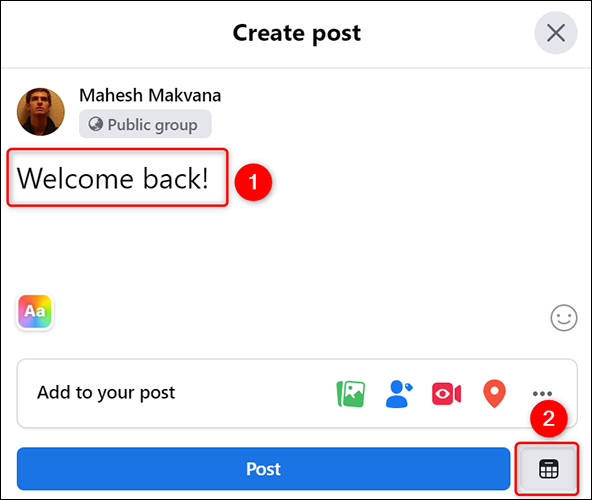
Vedrai una finestra "Programma post". Qui, seleziona la data e l'ora in cui il tuo post viene pubblicato. Quindi fare clic su "Programma".
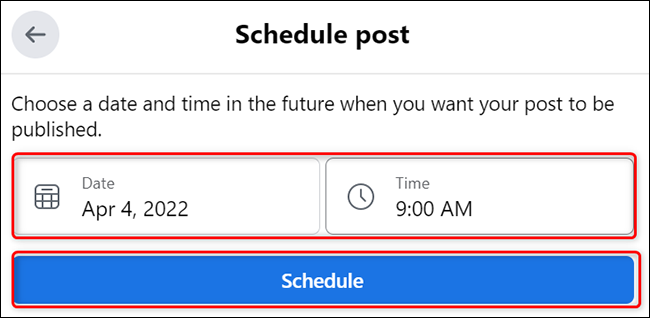
Il tuo post del gruppo Facebook è ora pianificato correttamente.
Per rivedere i tuoi post programmati, seleziona "Post programmati" nella barra laterale sinistra della pagina del tuo gruppo.
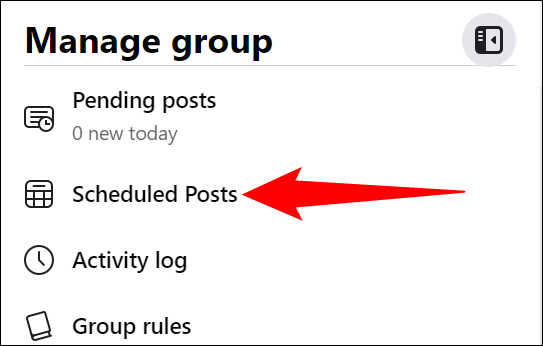
Pubblica un post in seguito su dispositivi mobili
Per programmare i post di gruppo dal tuo cellulare, avvia innanzitutto l'app Facebook sul tuo telefono.
In Facebook, tocca le tre linee orizzontali. Su iPhone e iPad, vedrai queste linee nell'angolo in basso a destra. Su Android, queste linee si trovano nell'angolo in alto a destra.
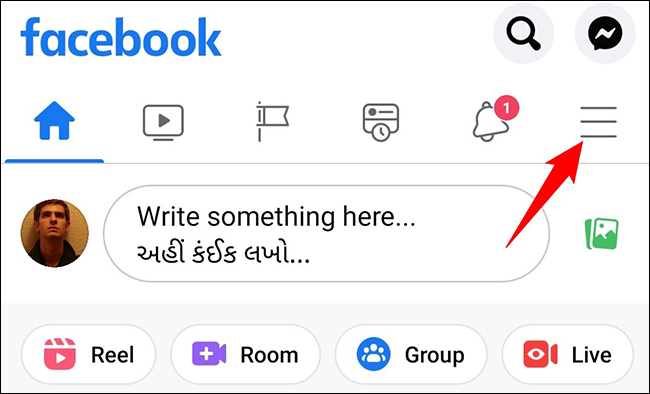
Tocca "Gruppi" e seleziona il gruppo in cui desideri pianificare un post.
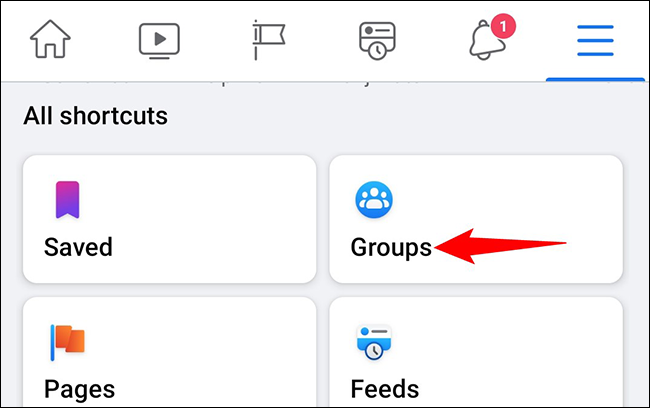
Nella pagina del gruppo, tocca "Scrivi qualcosa" per comporre un nuovo post. Quindi, nella pagina che segue, scrivi il tuo post come faresti normalmente.
Una volta che il tuo post è stato scritto, sotto il tuo nome in alto, tocca "Programma".
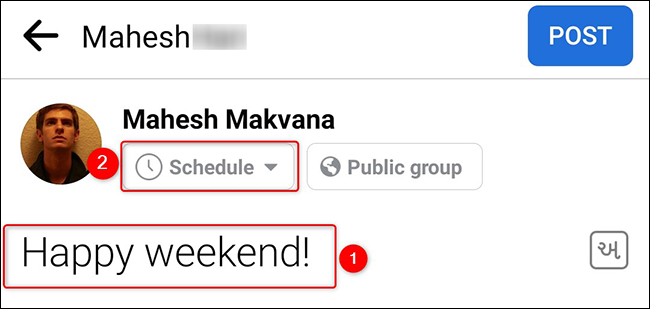
Vedrai un menu "Pianifica post" popup dalla parte inferiore dello schermo del tuo telefono. In questo menu, abilita l'interruttore "Pubblica il tuo post in una data e ora future". Quindi specifica la data e l'ora di pubblicazione del tuo post.
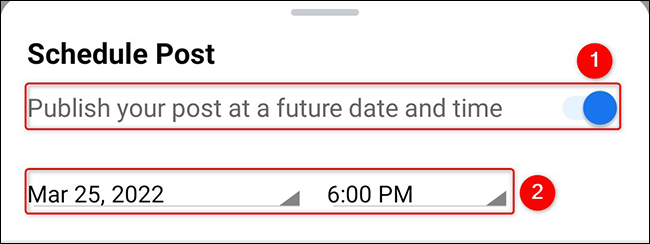
Torna alla pagina del post, termina la pianificazione del post toccando l'opzione "Pianifica".
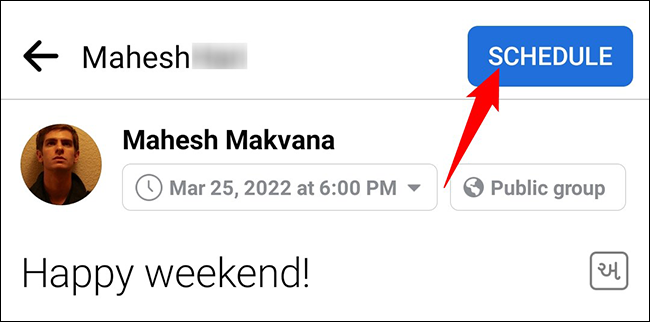
E questo è tutto.
Per rivedere tutti i post programmati del tuo gruppo, quindi nella pagina del gruppo, tocca l'icona dello scudo seguita da "Post programmati".
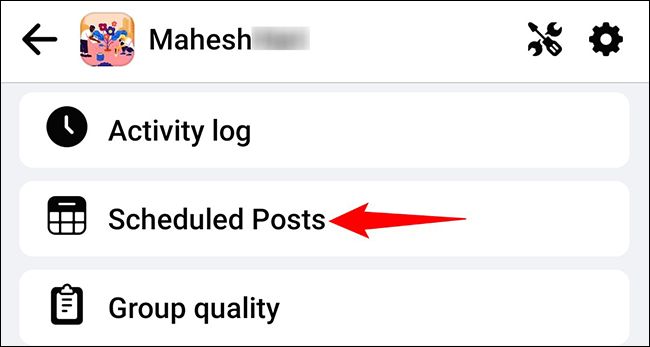
Ed è così che ti assicuri che i tuoi contenuti vengano pubblicati negli orari pianificati senza ritardi. Divertiti!
In questo modo, puoi anche pianificare le tue e-mail sia in Gmail che in Outlook. Consulta le nostre guide per sapere come farlo.
CORRELATI: Come pianificare l'invio di un'e-mail in Gmail